SurveyMonkeyとMicrosoftFormsとWPForms:どちらが最適ですか?
公開: 2021-08-16オンライン調査と投票を作成するために、SurveyMonkeyとMicrosoft FormsとWPFormsを検討していますか?
オンライン調査と世論調査を実施することは、多くの点で企業に利益をもたらします。 これは、顧客のフィードバック、製品レビューを収集し、従業員の満足度を測定するのに役立ちます。
オンライン調査の作成と送信は大きな作業に思えるかもしれませんが、プロセスに適切なツールを使用している場合はそうではありません。 この記事では、SurveyMonkey、Microsoft Forms、WPFormsの3つの人気のある調査フォームビルダーを比較して、どちらがWebサイトに適しているかを判断できるようにします。
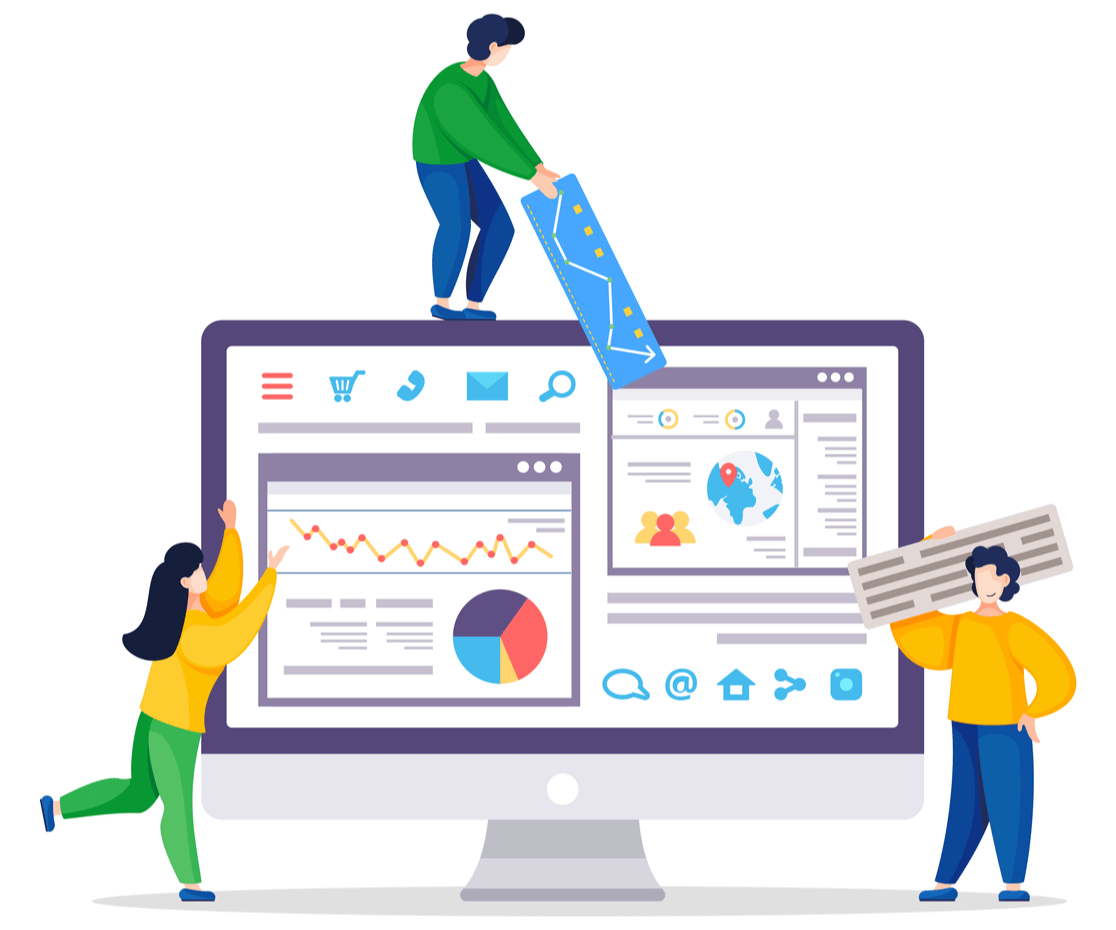
目次
- SurveyMonkeyの概要
- Microsoftフォームの概要
- WPFormsの概要
- SurveyMonkeyとMicrosoftFormsとWPForms:詳細な比較
- 特徴
–SurveyMonkeyの機能
–Microsoftフォームの機能
–WPFormsの機能 - 使いやすさ
–SurveyMonkeyの使いやすさ
– MicrosoftFormsの使いやすさ
–WPFormsの使いやすさ - サポート
–SurveyMonkeyサポート
–Microsoftフォームのサポート
–WPFormsサポート - 価格設定
–SurveyMonkeyの価格
–Microsoftフォームの価格
–WPFormsの価格 - SurveyMonkeyとMicrosoftFormsとWPForms:どちらが最適ですか?
それでは始めましょう!
SurveyMonkeyの概要
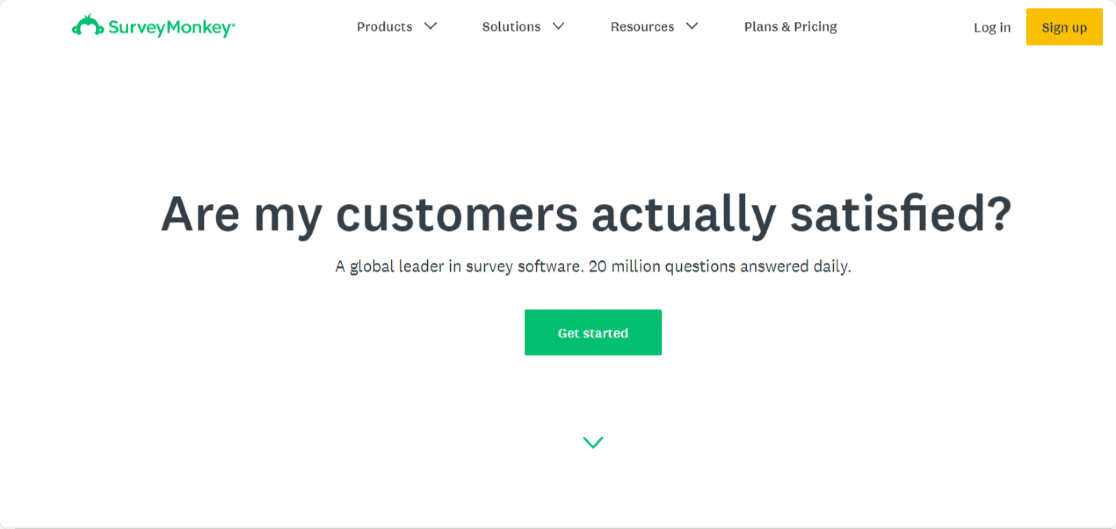
SurveyMonkeyは、ユーザーがオンライン調査を作成、実行、分析するのに役立つ人気のあるWebベースのソフトウェアです。
無料版とプレミアム版の両方が付属しています。 無料版は機能が制限されていますが、プレミアム版ではより高度な機能を利用できるため、大企業にとって理想的な選択肢です。
SurveyMonkeyには、事前に作成された調査テンプレート、条件付きロジック、応答の収集、分岐などの機能が含まれています。ただし、高度な機能の多くは、ツールの有料バージョンにロックされています。
SurveyMonkeySurveyをWordPressやその他のWebサイトに埋め込むことはシームレスなプロセスではありません。 SurveyMonkeyはWebベースのアプリケーションであるため、最初にSurveyMonkeyで調査を作成し、インストールコードを見つけ、このコードをコピーしてWebサイトに貼り付けて、調査を表示する必要があります。
Microsoftフォームの概要
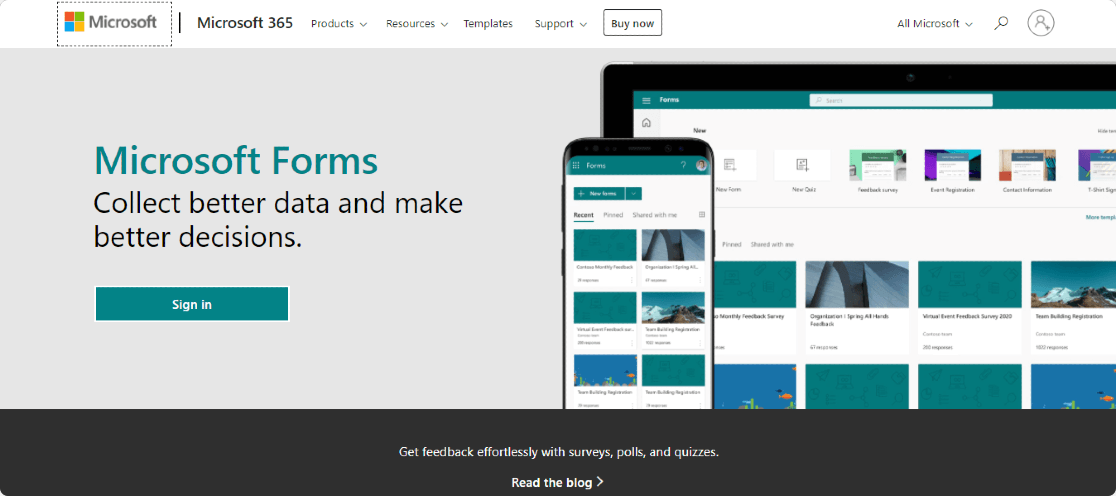
Microsoft Formsは、2018年9月にMicrosoftによってリリースされました。
これにより、ユーザーはアンケート、投票、クイズを作成できますが、カスタマイズは制限されます。
Microsoft Formsは、いくつかの最小限の調査オプションを備えた基本的な調査ツールです。 簡単なテキストベースの調査、パーティの招待状、オフィス、学校、大学の内部調査を作成できます。
Microsoft Formを使用して調査やクイズを作成するには、アクティブなMicrosoftIDが必要です。
多くの機能は、MicrosoftForms標準バージョンで制限されています。 Microsoft 365PersonalまたはMicrosoft365 Familyのサブスクリプションがない限り、共同編集者を追加したり、対象者を制限したり、より多くのテンプレートにアクセスしたりすることはできません。
繰り返しになりますが、Microsoft Formsを任意のWebサイトに追加することは大きな作業であり、初心者やプログラマー以外の人にとっては実行不可能です。
まず、調査の埋め込みコードを生成してから、それをコピーしてWebページに貼り付ける必要があります。 そして最後のステップで、Webページに調査を表示するには、Webページのソースコードを更新する必要があります。
WPFormsの概要
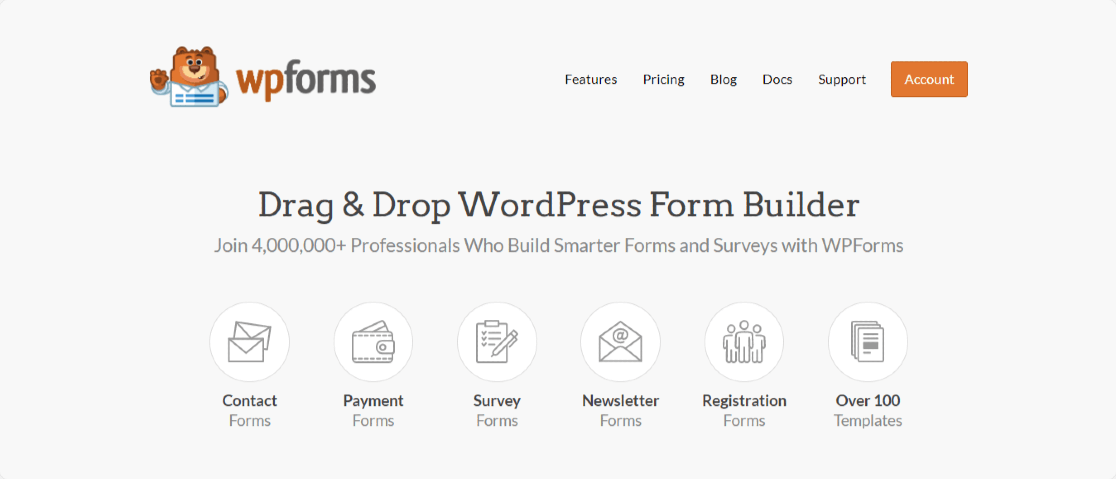
WPFormsは、WordPressに最適なフォームビルダープラグインです。 コードを1行も記述せずに、調査や投票を含む任意のフォームを作成できます。
WPFormsには、無料パッケージとプレミアムパッケージの両方が含まれています。 ライトバージョン(無料)には、基本的なフォームフィールド、電子メール通知、スパム保護のためのキャプチャなどの基本的な連絡フォーム機能が含まれています。
プレミアムパッケージを使用すると、強力なフォームフィールドと機能を利用して、Webサイトで完璧に機能するフォームを作成できます。 複数ページのフォーム、注文フォーム、電子メールサブスクリプションフォーム、フィードバックフォームなどを作成できます。
調査と投票を作成するために、調査と投票アドオンがWPFormsに含まれています。 このアドオンを使用すると、多くの強力な調査機能のロックを解除し、Webサイトで調査フォームを簡単に作成して表示できます。
WPFormsはWordPressプラグインであるため、WordPressWebサイトにWPForms調査フォームを手間をかけずに埋め込むことができます。
今すぐ顧客フィードバック調査フォームを作成する
SurveyMonkeyとMicrosoftFormsとWPForms:詳細な比較
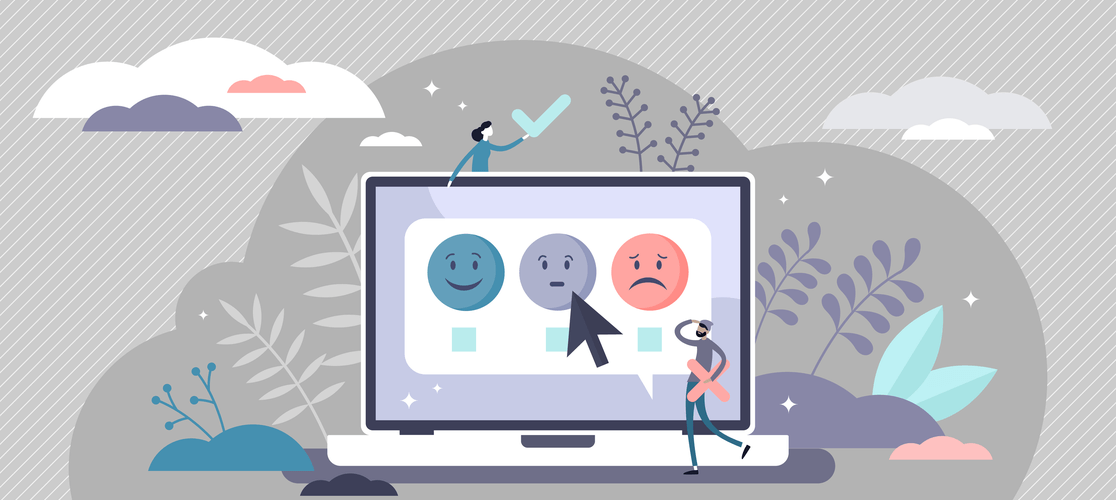
それでは、SurveyMonkeyとMicrosoftFormsとWPFormsの比較について詳しく見ていきましょう。 これらのツールを、機能、使いやすさ、サポート、価格に基づいて比較します。
ここに簡単な概要があります
| フォームビルダー | WPForms | Microsoftフォーム | SurveyMonkey |
|---|---|---|---|
| 評価 | WordPressに最適なフォームビルダー | 基本的なフォームビルダー | 調査および投票プラットフォーム |
| WordPressプラグイン | はい | 番号 | 番号 |
| 価格 | 299ドル/年 | MS365サブスクリプションで無料 | 年間384ドル |
SurveyMonkey vs Microsoft Forms vs WPForms:機能
これらの調査ツールの機能を詳しく見て、違いを見てみましょう。
SurveyMonkeyの機能
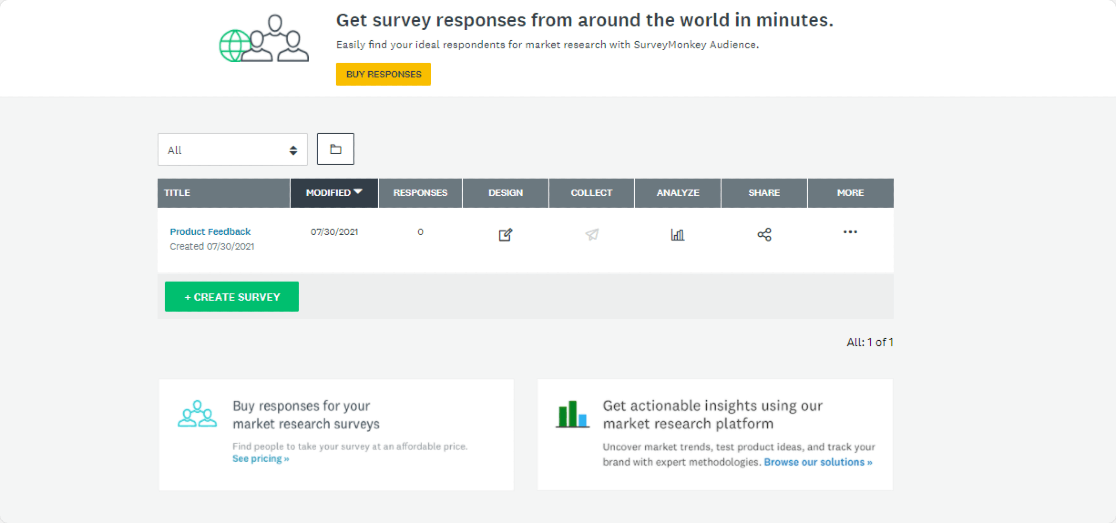
SurveyMonkeyは、専用のWebベースの調査および投票ソフトウェアです。
このツールには多くのマーケティングリサーチ機能がありますが、含まれるレポートツールは少なくなっています。 調査結果をさまざまなファイル形式でエクスポートして、内部および外部で共有できます。
SurveyMonkeyを使用すると、適切なオーディエンスをターゲットにして、ターゲットオーディエンスに含まれていないユーザーがアンケートに回答しないようにすることができます。
多言語調査を作成し、詳細なデータ分析のための高度な機能を取得できます。 また、支払いを受け入れることもできます。
間違いなく、SurveyMonkeyは高度なツールですが、SurveyMonkeyサーベイをWebページに埋め込む場合は、コードのコピー、貼り付け、および埋め込みの長いプロセスに従う必要があります。
特徴:
- テンプレート
- A / Bテスト
- 調査をSPSSにエクスポートする
- 質問とページスキップロジック
- 支払いを受け入れる
- チームコラボレーション
- 分析とレポート
- 多言語調査を作成する
- ホワイトラベル調査を作成する
MicrosoftFormsの機能
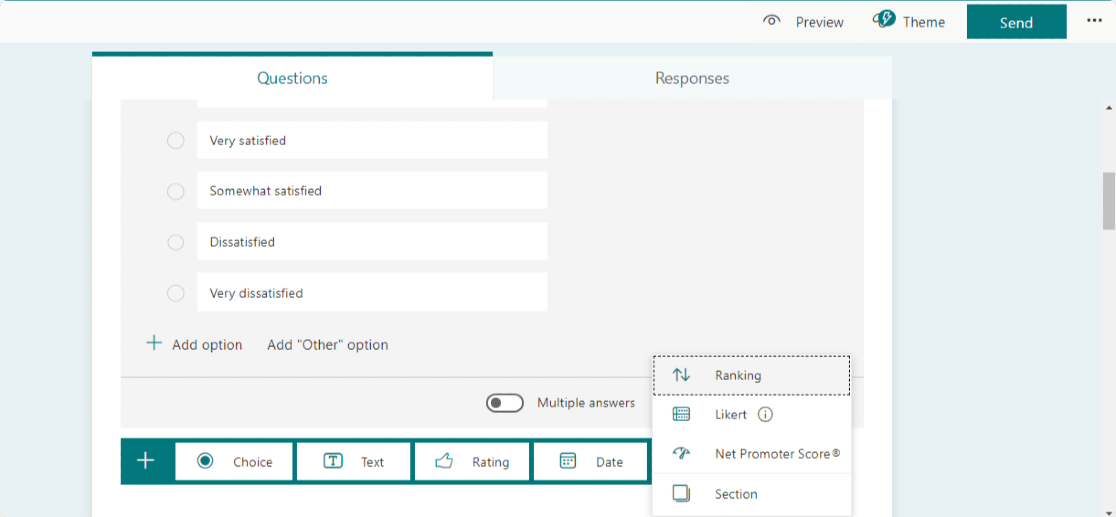
Microsoft Formsを使用すると、ブラウザで直接投票、調査、およびクイズを作成できます。
事前に作成されたテンプレートから選択するか、好みの回答タイプを選択してカスタムテンプレートを作成できます。 Microsoft Formsは、多肢選択式、評価、テキストベースの回答など、6つの回答タイプのオプションを提供します。
Microsoft Formsを使用すると、フォームデータをMicrosoft Excelにエクスポートできますが、シートを開いて表示することができます。 アクティブなOfficeスイートが必要です。
Microsoft Formsはユーザーフレンドリーですが、多くの調査機能がありません。 マルチステップフォームを作成することはできません。 また、スパム対策および検証機能はありません。
特徴:
- テンプレートとテーマ
- 提出通知
- カスタムありがとうメッセージ
- 画像とビデオのサポート
- 条件付きロジック
WPFormsの機能
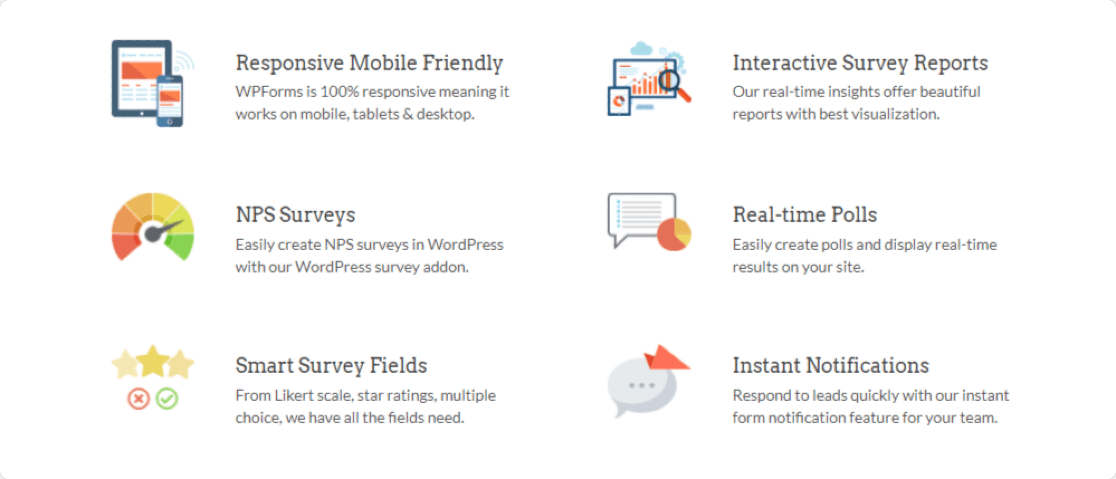
WPFormsは、Webサイトで任意のフォームを作成するために使用できるWordPressフォームビルダープラグインです。
フォームを最初から作成したくない場合は、WPFormsの事前に作成された調査フォームテンプレートを使用すると、数分で開始できます。
すべてのフォームテンプレートは完全にカスタマイズ可能であり、フォームフィールドは好きなように変更できます。 ドラッグアンドドロップビルダーを使用して、フィールドを追加、削除、および名前変更できます。
SurveyMonkeyやMicrosoftFormsと比較して、WPFormsの無料バージョンでは、Webサイトでフォームを簡単に作成および表示するために使用できる機能が増えています。
WPForms Proバージョンを使用すると、強力な調査と投票のアドオンを入手できます。 このアドオンを使用すると、WordPressサイトでさまざまな種類の調査や投票を作成できます。
インタラクティブで魅力的な調査フォームを作成するために、マトリックス質問、ネットプロモータースコア、星評価などのスマート調査フィールドオプションを追加できます。
まず、Surveys andPollsアドオンのいくつかの機能を見てみましょう。
- スマート調査レポート:WPFormsで使用できる調査レポートには、調査レポートと投票結果の2種類があります。
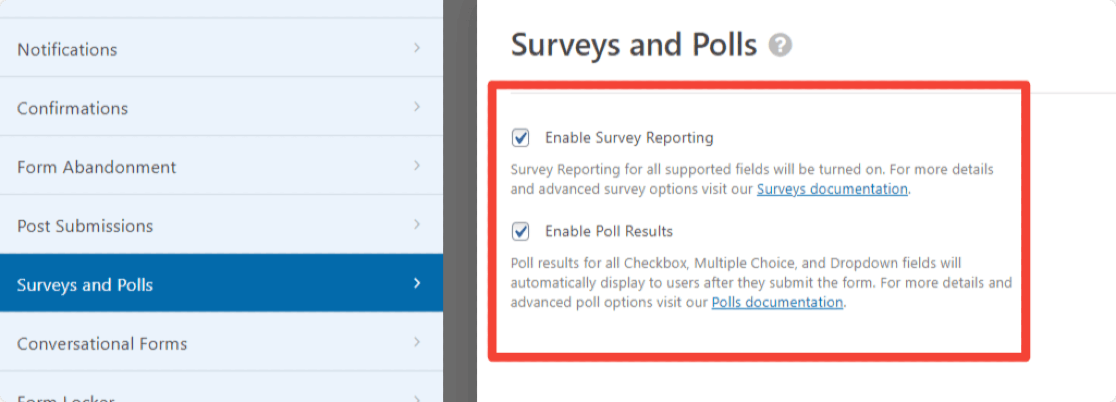
調査レポート機能は調査データの収集に役立ちますが、投票結果機能を使用すると、ユーザーのためにサイトに調査結果を表示できます。 これらは組み込みの調査機能です。 調査用にフォームフィールドを追加する必要はありません。 これらのオプションを有効にすると、Webサイトの任意のフォームを調査フォームに変えることができます。
- 美しいビジュアルレポート:WPForms調査レポートは、美しいレポートを自動的に作成し、質問の種類ごとに最適な視覚化を使用してリアルタイムの洞察を表示します。
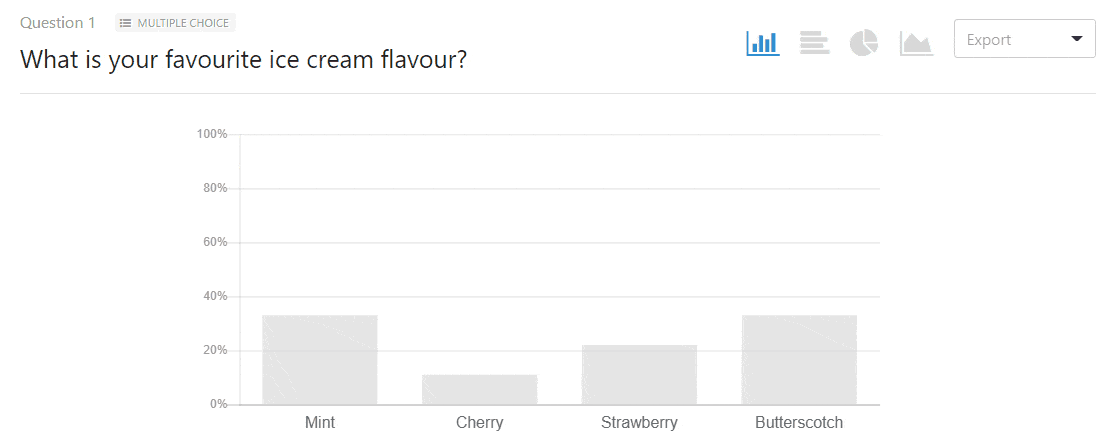
- リアルタイム投票レポート:フォームを送信した後、すぐに各ユーザーに調査結果を表示できます。
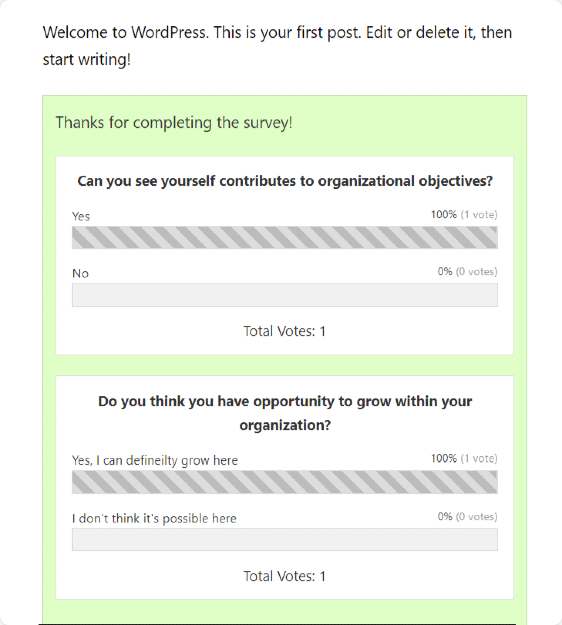
- 調査レポートのエクスポート:調査レポート全体をエクスポートしたり、個々のグラフをPDFまたはJPGとしてワンクリックでエクスポートしたりする柔軟性が得られます。
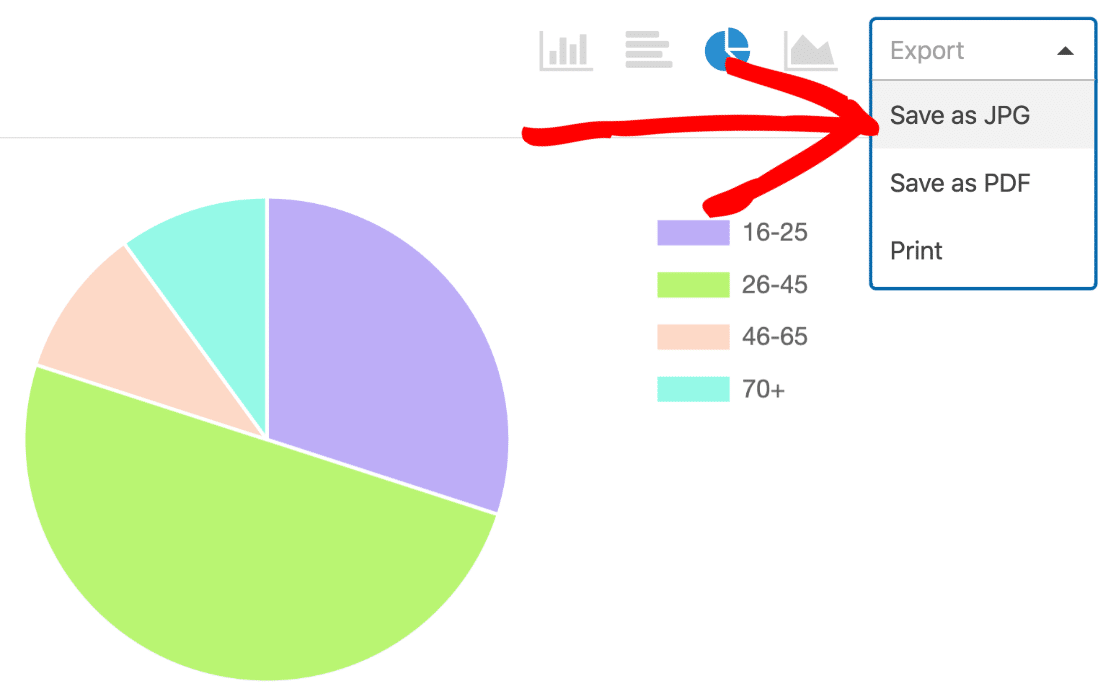

これらは、Surveys andPollsアドオンの機能です。 これらの機能をWPFormsの強力な機能と組み合わせて、非常に魅力的でインタラクティブな調査フォームを作成できます。
特徴:
- 無制限の調査を作成する
- 無制限の質問を追加する
- 無制限の応答を取得
- リッカート尺度やネットプロモータースコアなどの高度な調査フィールドを使用して調査フォームを作成します
- 条件付きロジックオプションを有効にして、ユーザーの以前の回答に基づいて調査の質問をパーソナライズします
- GDPR契約を調査に追加します
- 調査結果をWordPressに保存する
- 画像とブランディングを追加する
- カスタマイズ可能なPDF調査レポートを生成する
- フォームの有効期限を使用してアンケートを自動的に閉じます
- 調査の回答の最大数を設定する
- 放棄された調査からデータをキャプチャする
- などなど
SurveyMonkey vs Microsoft Forms vs WPForms:使いやすさ
それでは、セットアッププロセスを見て、これらのツールがどれほどユーザーフレンドリーであるかを見てみましょう。
SurveyMonkeyの使いやすさ
SurveyMonkeyで調査フォームを作成するには、まず、SurveyMonkeyアカウントにサインアップする必要があります。
アカウントを作成すると、アカウントダッシュボードにリダイレクトされます。 以下にSurveyMonkeyダッシュボードを示します。
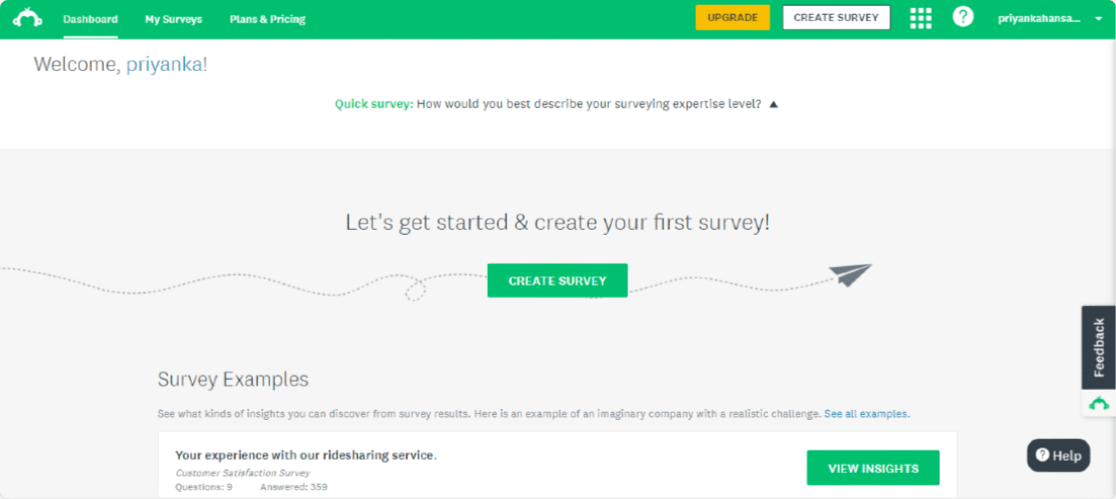
ゼロから構築を開始することも、事前に構築されたテンプレートから選択してカスタマイズし、調査を作成することもできます。
オプションを選択したら、フォームビルダーに進むことができます。 フォームビルダーのインターフェイスは多くのオプションで混雑しているため、プロセスを開始するのは困難です。
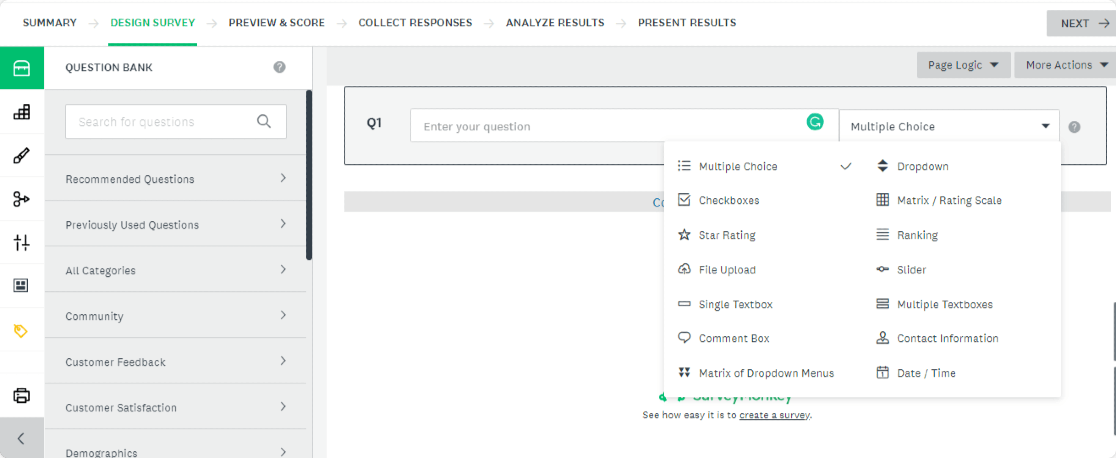
SurveyMonkeyには、調査フォームを作成するための5つの主要なステップが含まれています。
- 設計調査
- プレビュースコア
- 回答を収集する
- 結果を分析する
- 現在の結果
各ステップには複数のオプションが含まれており、それらの多くは有料バージョンでのみ利用できるため、初めてのユーザーにとってはプロセスが混乱します。
また、事前に作成された質問を含む質問バンクも含まれていますが、無料プランで多くの質問を追加することはできません。
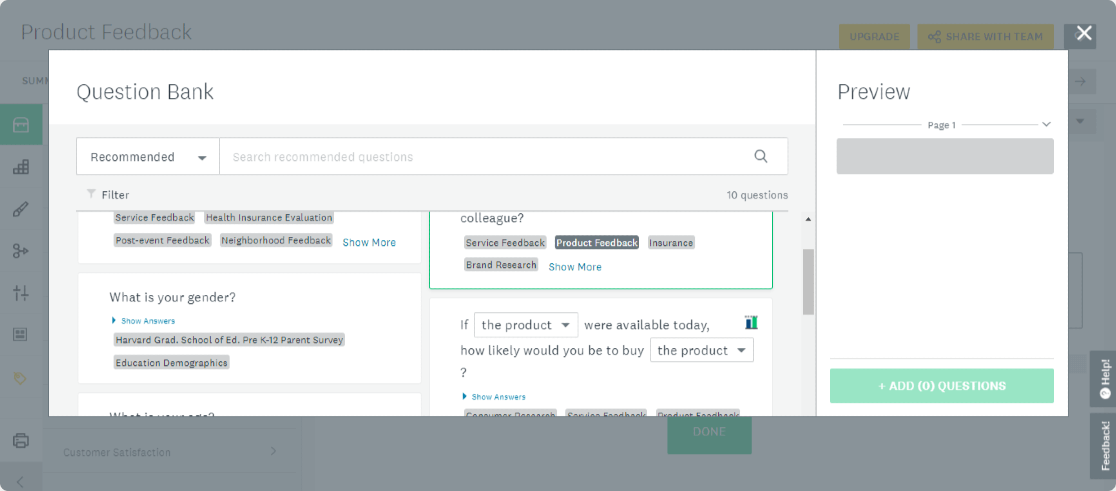
SurveyMonkeyの機能とダッシュボードインターフェイスは非常に高度であり、大規模なビジネスや市場調査ツールの経験が豊富な企業にとって優れたツールになっています。 中小企業や非営利団体にとって、利用可能なオプションは少し圧倒的です。
MicrosoftFormsの使いやすさ
Microsoft Formsはユーザーフレンドリーで、すっきりとしたインターフェイスを備えています。 事前に作成されたテンプレートを使用することも、最初から始めることもできます。
[ +新規追加]ボタンをクリックすると、新しい質問を追加できます。 唯一の欠点は、分岐などの重要な機能です。 制限、サブタイトル、および印刷オプションは明確に表示されません。 3ドットメニューからそれらを見つける必要があります。
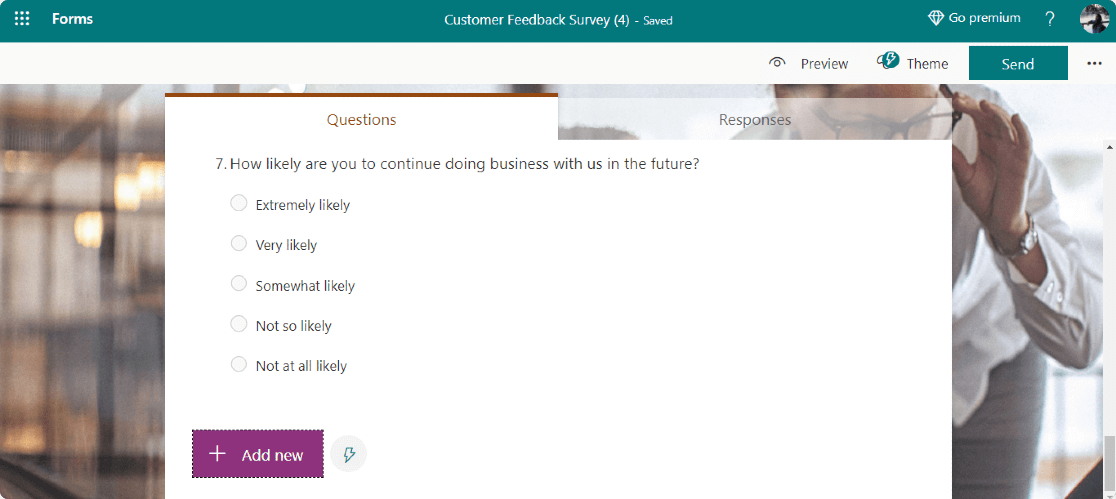
プレビューオプションを使用すると、モバイルとデスクトップでアンケートがどのように表示されるかを確認できます。 Microsoft Formsは調査機能に制限がありますが、魅力的なテーマと色のため、デザインの点では見栄えがよくモダンです。
しかし、繰り返しになりますが、WordPressなどのWebページにMicrosoft Forms調査を埋め込むことは大きな作業であり、簡単なプロセスではありません。
WPFormsの使いやすさ
WPFormsを使用して調査を作成するのは簡単です。 たった3つの簡単なステップで完全に機能する調査フォームを作成できます。
すでにWordPressを使用している場合は、数回クリックするだけで調査と投票のアドオンを追加できます。 そうでない場合は、Surveys andPollsアドオンをインストールして使用する方法に関する詳細なドキュメントを確認できます。
WPFormsを使用すると、調査と投票のフォームを作成するのは、他のフォームを作成するのと同じくらい簡単です。
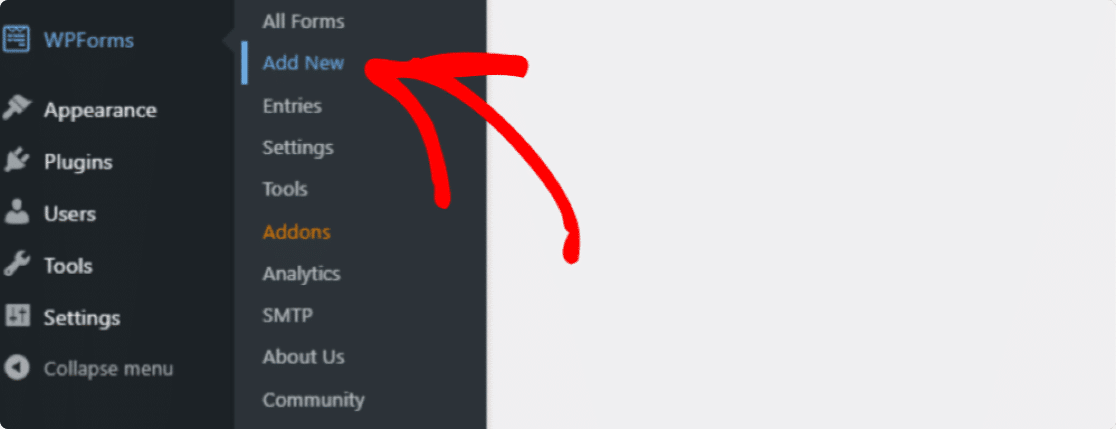
WPFormsは、300以上のビルド済みテンプレートを提供します。 検索バーからテンプレートを検索し、ニーズに合わせて任意の調査テンプレートを選択できます。
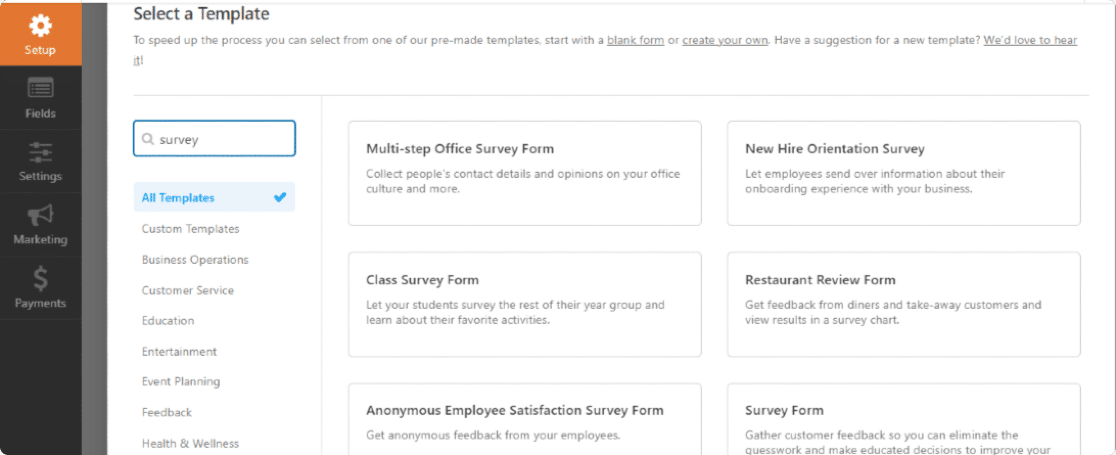
フォームビルダーは、簡単なドラッグアンドドロップインターフェイスと最小限のデザインを備えており、各オプションが明確に表示されます。 左側にすべてのフォームフィールドオプションが表示され、右側にフォームのライブプレビューが表示されます。
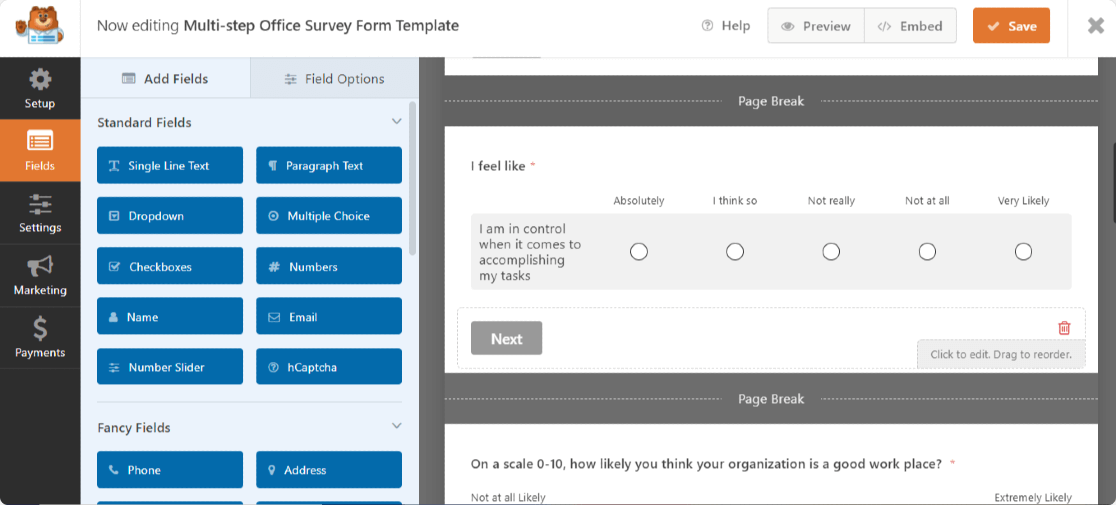
私たちのリストでは、WPFormsは唯一の公式のWordPressフォームビルダープラグインです。 したがって、HTMLコードを埋め込むことなく、WPForms調査をWordPressWebサイトに追加できます。
SurveyMonkey vs Microsoft Forms vs WPForms:サポート
優れたサポートサービスは、製品の成功に重要な役割を果たします。 SurveyMonkey、Microsoft Forms、WPFormsで得られるサポートオプションを比較してみましょう。
SurveyMonkeyサポート
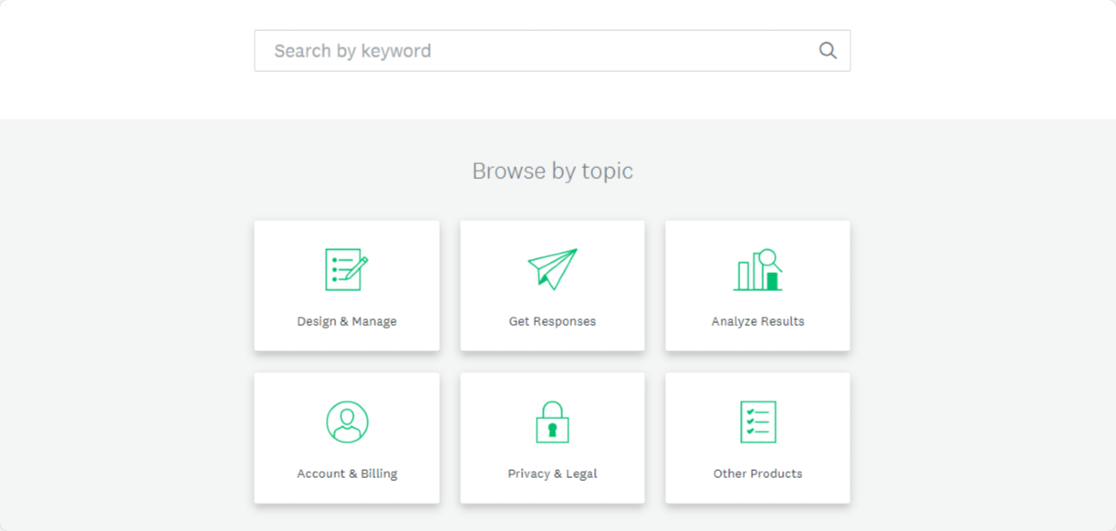
SurveyMonkeyは、すべてのお客様に24時間年中無休のメールサポートを提供しています。 Premier Annual、Team Premier、またはEnterpriseプランをお持ちの場合は、電話でサポートを受けることもできます。
ヘルプセンターには、機能とフィールドオプションに関する詳細なナレッジベースが含まれています。 また、さまざまな機能がどのように機能するかについてのビデオチュートリアルと概要もあります。
Microsoftフォームのサポート
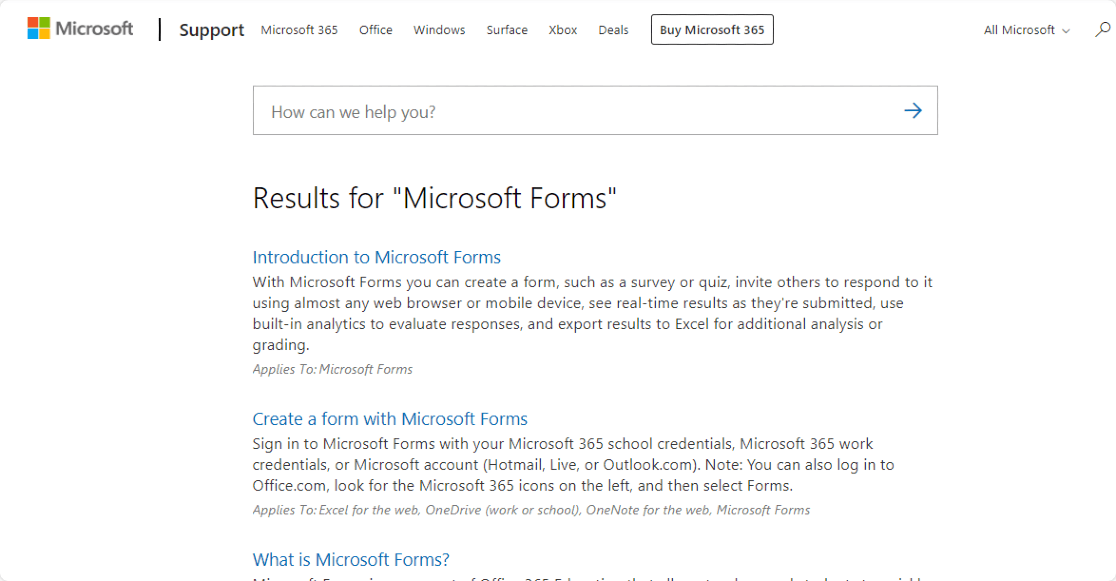
MicrosoftFormsのサポートは非常に限られています。 サポートチームに直接連絡するための実行可能なオプションはありません。
彼らは彼らのウェブサイトで公開された基本的なドキュメントガイドを持っています。
Microsoft Formsには、Microsoft Formsグループという名前の技術コミュニティがあり、そこで質問をしたり、他のグループメンバーの助けを借りたりすることができます。
WPFormsサポート
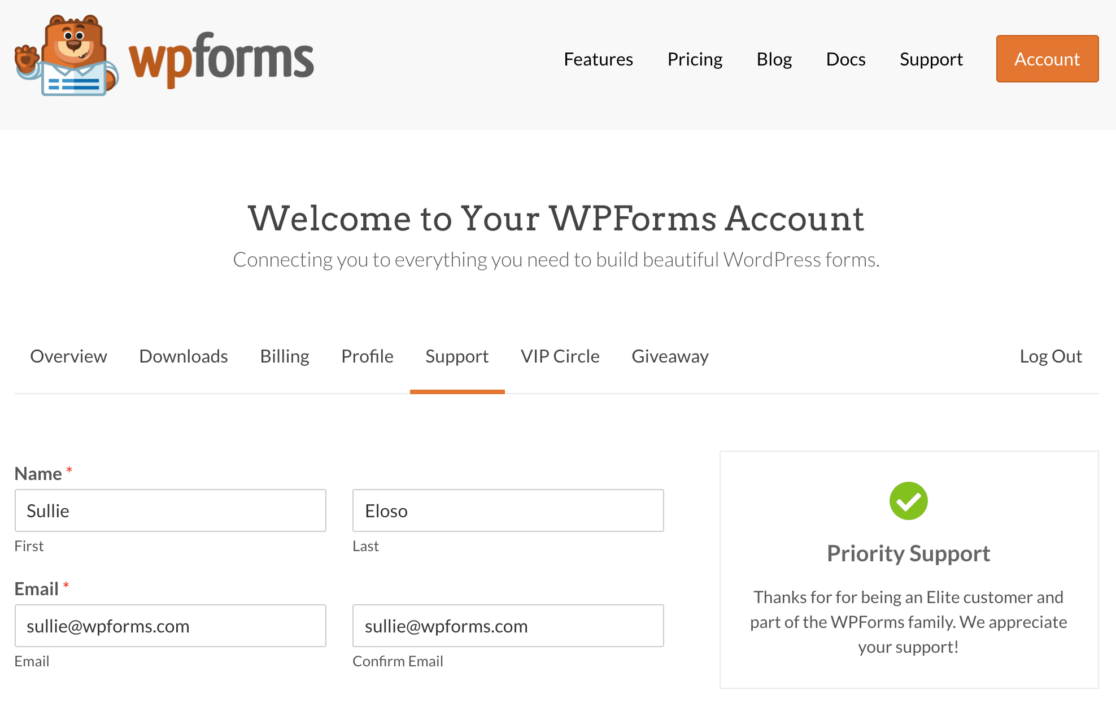
WPFormsサポートチームは、24時間以内にすべてのチケットに回答することができます。 プラグインまたはアドオンに関連する問題が発生した場合は、オンラインフォームからチケットを送信できます。
ProまたはEliteライセンスをお持ちのお客様は、優先サポートを受けられます。
彼らはまた彼らのウェブサイトで公開された詳細な知識ベースを持っています。 さらに、ブログページには役立つチュートリアルやガイドがたくさんあります。
上級ユーザー向けに、別の開発者向けドキュメントサイトがあります。
SurveyMonkeyとMicrosoftFormsとWPForms:価格
各ツールの無料版と有料版で得られるものの詳細な概要は次のとおりです。
SurveyMonkeyの価格
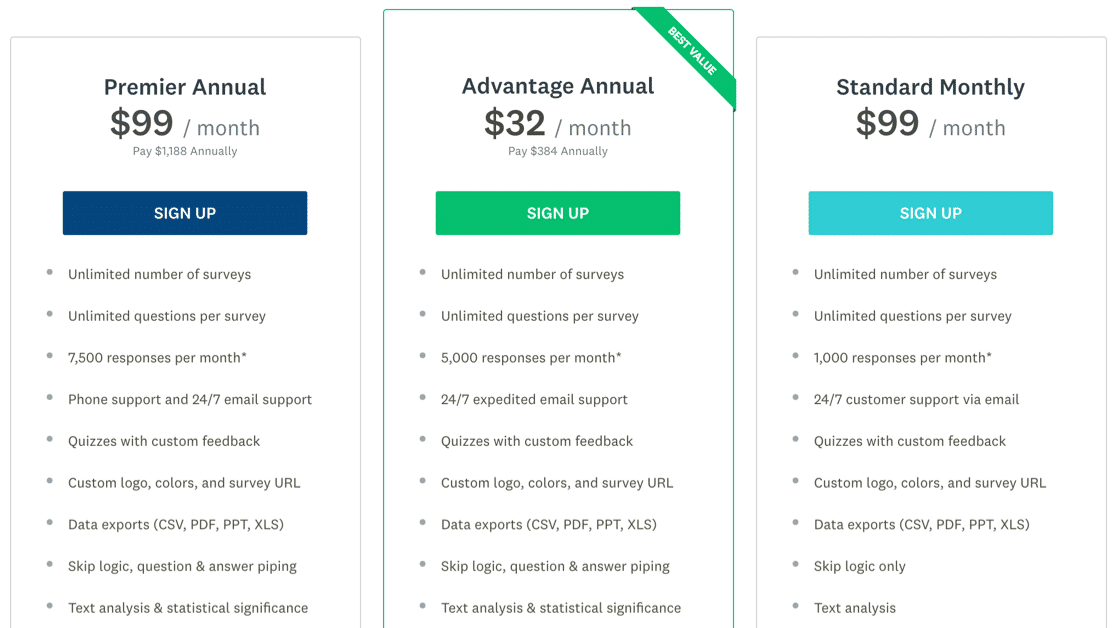
SurveyMonkeyはフリーミアムサービスです。 無料版では、最大10の質問を含むアンケートを作成して送信し、アンケートごとに最大40の回答を収集できます。
無料版には非常に基本的な機能と限定された機能が含まれていますが、有料プランでは、より多くのオプションと高度な機能を利用できます。
SurveyMonkeyには6つの異なる有料プランがあります。 Advantage Annualは1人のユーザー向けで、年間384ドルかかります。 有料版に含まれる機能のリストは次のとおりです。
- 無制限の調査
- 無制限の質問
- 高度なデータのエクスポート
- カスタムロゴ、色、および調査URL
- ファイルのアップロード
- チームコラボレーション
- ホワイトラベル調査
MicrosoftFormsの価格
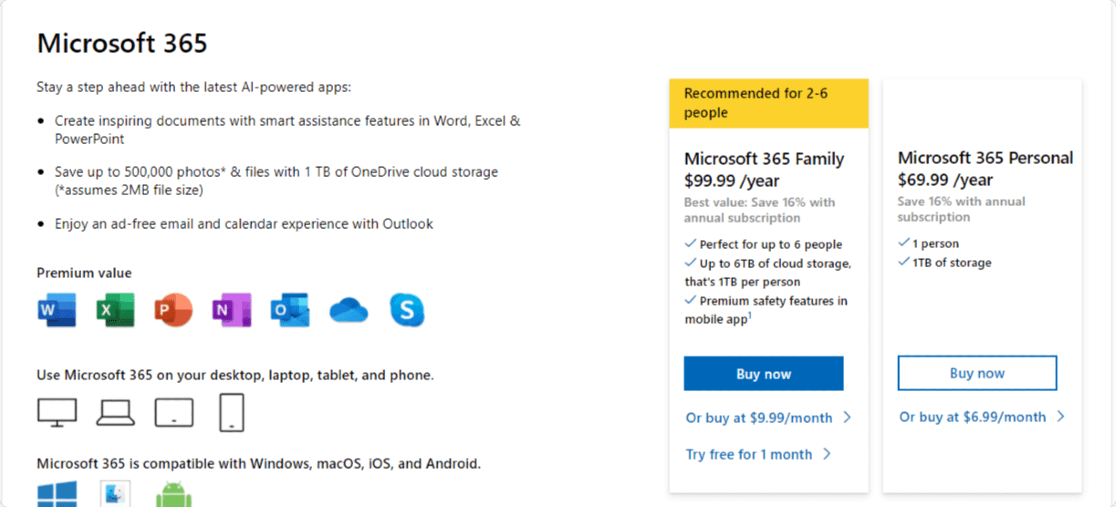
MicrosoftFormsは無料です。 ただし、これを使用するには、Microsoft365サブスクリプションを取得するために料金を支払う必要があります。
Microsoft Formsを使用すると、無制限の調査またはクイズフォームを作成し、リアルタイムの結果を確認し、組み込みの分析を使用して、他のユーザーと共有および共同作業を行うことができます。
WPFormsの価格
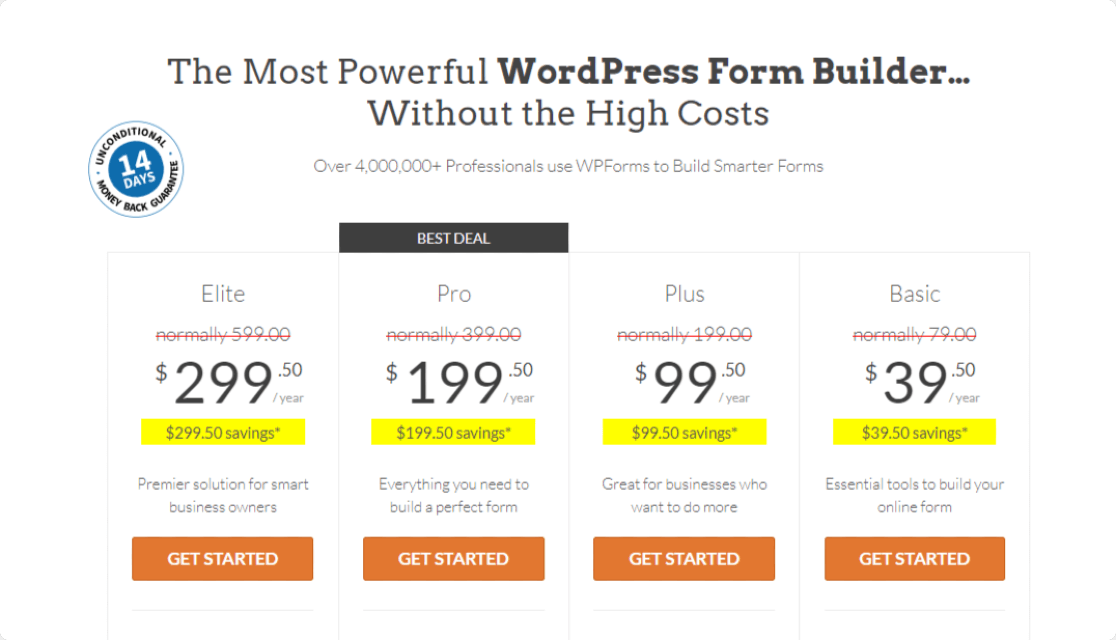
WPFormsには、無料バージョンとプロバージョンの両方が付属しています。 無料版では、いくつかの基本的なフォーム機能を利用できます。お問い合わせフォームでより高度な機能を利用するには、有料版にアップグレードできます。
エリート、プロ、プラス、ベーシックの4つのプレミアムプランをご用意しています。 各プランには、価格に基づいてわずかに異なる機能が含まれています。
Surveys and Pollsアドオンは、WPFormsのProバージョンに含まれています。価格は年間199.50ドルからで、スケールアップします。
すべての調査機能を含む、WPFormsの有料プランで得られるものは次のとおりです。
- フォームテンプレート
- 高度なフォームフィールド
- 通知と電子メールの要約
- スパム保護:reCaptchaとhCaptchaの統合
- 人気のあるペイメントゲートウェイの統合:PaypalとStripe
- MailchimpとMailerLiteの統合
- プライバシーコンプライアンス
- 複数ページのフォーム
- Zapier統合
- フォームロッカー
- などなど
また、14日間の返金保証が付いているため、WebサイトでWPFormsを安心して使用できます。
SurveyMonkey vs Microsoft Forms vs WPForms:どちらが最適か
すべての比較を考慮すると、WPFormsはオンライン調査と投票を作成するための最良のツールです。 初心者でも簡単に使える高度な機能を搭載。
コードを学習したり開発者を雇ったりせずに強力な調査フォームを作成したい場合は、WPFormsが最適なオプションです。
今すぐ顧客フィードバック調査フォームを作成する
次に、調査結果をグラフィカルに表示します
調査フォームを作成した後、インタラクティブなグラフやチャートで調査結果を表示したい場合があります。 調査結果をグラフィカルに表示する方法については、投稿を確認してください。
フィードバックの質問を探している場合は、顧客調査で尋ねることができるこれらの素晴らしいフィードバックフォームの質問を確認してください。
調査オンラインフォームを作成する準備はできましたか? 最も簡単なWordPressフォームビルダープラグインを今すぐ始めて、Webサイトで美しいフォームを作成してください。 WPForms Proは、多数のフォーム機能と14日間の返金保証を提供します。
この記事が気に入ったら、FacebookとTwitterでフォローしてください。
